わかりづらいセルラーモデル単体での通信方法
Apple Watch セルラーモデルでモバイルデータ通信を使い始めた時に、Watch 単体で通信するやり方がわかりませんでした。
Apple公式サイトを見たり、その他のサイトでもいろいろと調べてみたものの、はっきりとわからず。
結局、いろいろ自分で試してみてわかった解決方法は、Apple Watch のWi-Fiをオフにすること。これが結論です。この操作で、Apple Watch セルラーモデル単体でモバイルデータ通信ができるようになります。
ちなみに、Apple Watch セルラーモデル単体で通信するための必要最低の条件は以下の通り。
- セルラー単体で通信するための契約を済ませている。
- 契約後の初期設定も済ませている。
- iPhoneの電源がオンになっている。
- iPhoneの通信が届かないくらいの離れた場所にいる。
- Apple Watch のWi-Fiをオフにする。
画像で解説
コントロールセンターでWi-Fiをオフにする。
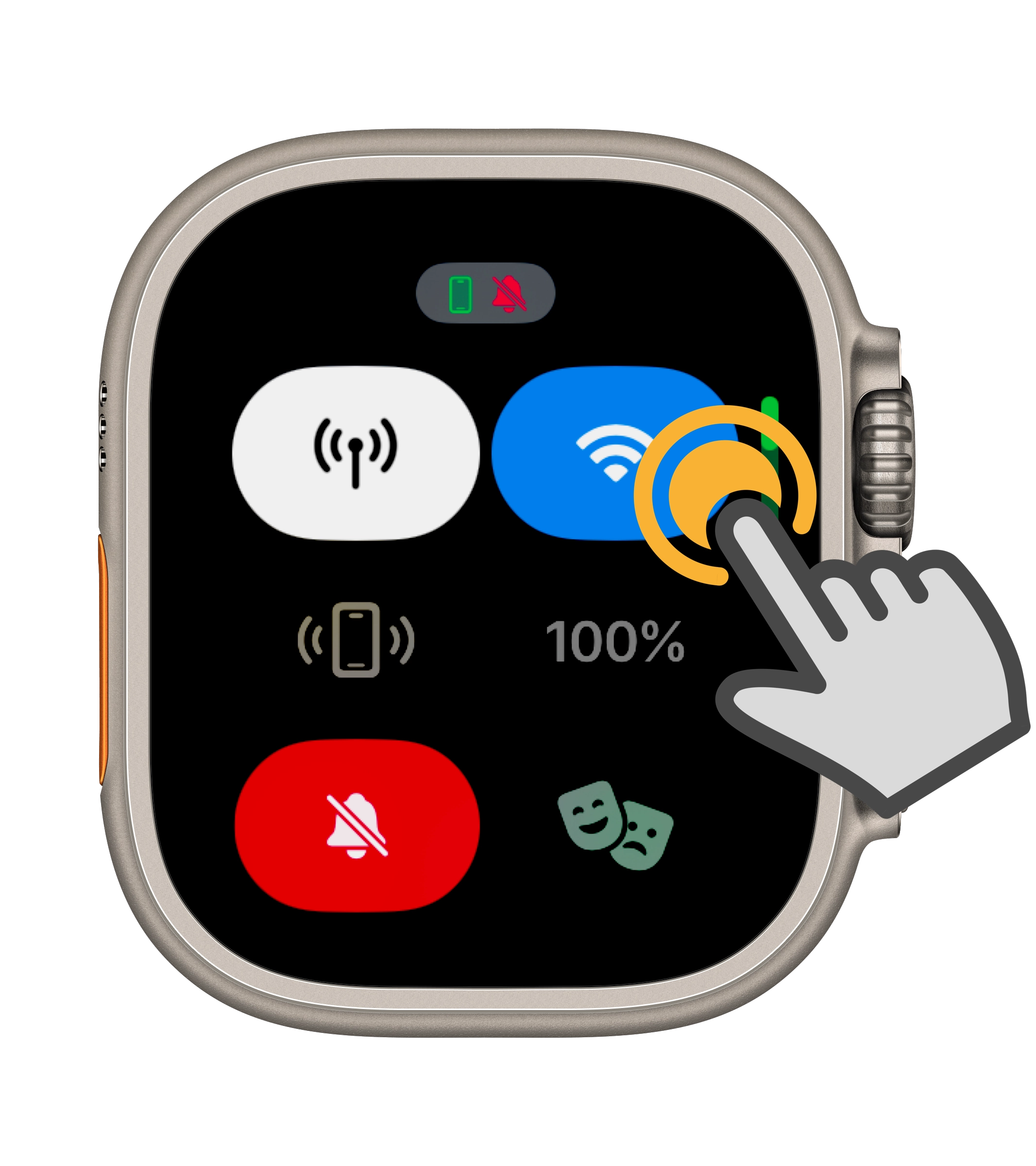
Apple Watch 単体でモバイルデータ通信をするには、コントロールセンターを開き、Wi-Fiのアイコンをタップします。
Wi-Fiがオンになっているとモバイルデータ通信はできません。
Apple Watch が Bluetooth または Wi-Fi で iPhone に接続されているときは、「モバイル通信」のアイコンは白くなります。
Wi-Fiがオフになるとモバイル通信に切り替わる。

Wi-Fiを切ってしばらく待つと「モバイル通信」のアイコンが緑色に点灯します。
ようやくこの状態になってセルラーモデル単体でモバイル通信ができるようになります。
画像中央上部には、電波強度を表すアイコンも表示されます。
セルラーモデル単体で4G通信も可能

すべての通信事業者に共通しているのかは不明ですが、ahamo+docomoの「ワンナンバーサービス」の組み合わせの場合、モバイル通信のアイコンが「4G」に切り替わりました。
Wi-Fiをオフにすればセルラー単体で通信できる

こんな単純な操作方法でモバイル通信ができるのに、公式にも他のサイトにも解説されていないのが不思議なくらいです。セルラーモデル単体で通信できずに困っていた方は是非参考にしてください。











Apple Watch セルラーモデルの契約や初期設定を済ませたのに、通信できない場合はApple Watch のコントロールセンターから「Wi-Fi」をオフにしましょう。この操作でモバイルデータ通信ができるようになります。